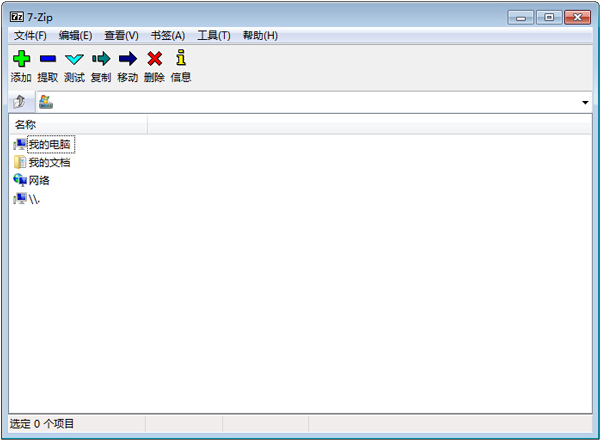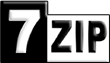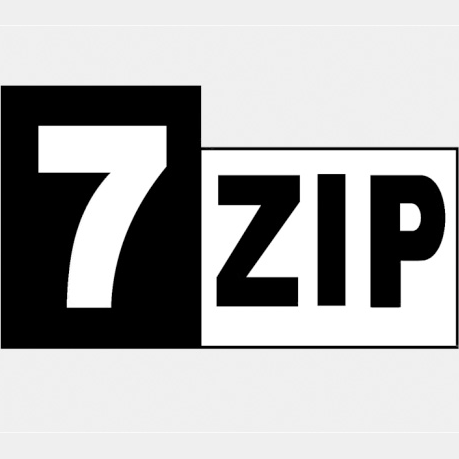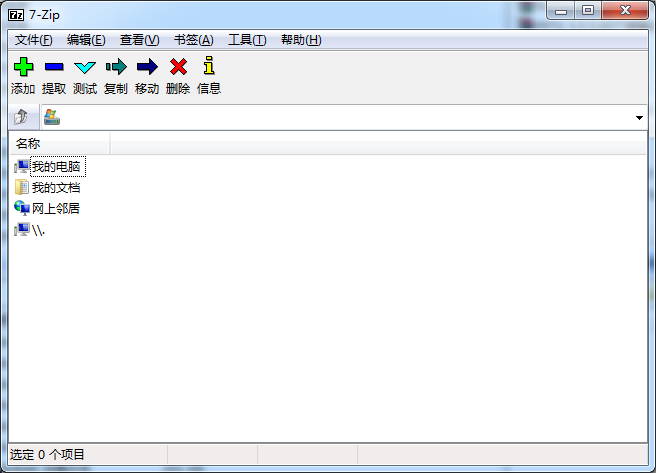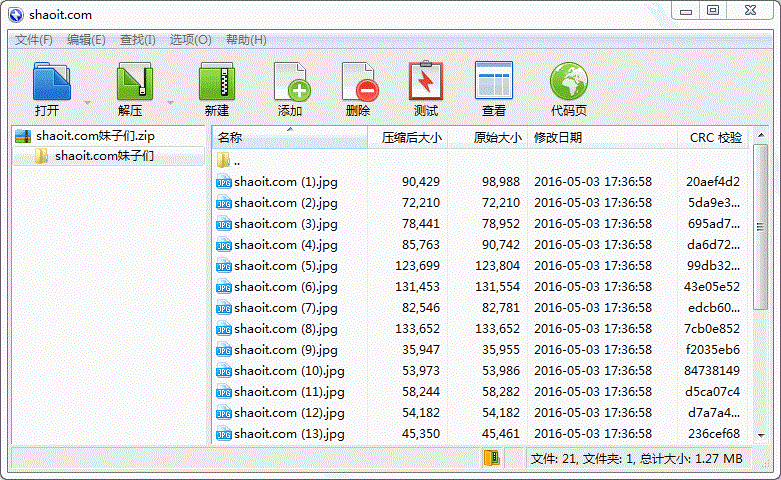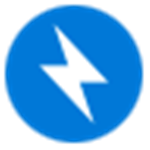7zip电脑版作为一款免费开源的压缩和解压缩软件,其中支持多种压缩文件格式的创建和解压缩,包括7z、ZIP、RAR、GZIP、TAR等常见格式。7zip的压缩比非常高,能够将文件压缩到很小的大小,节省用户的存储空间,可以把经winzip压缩的文件再压缩2-10%。7zip还支持加密压缩和分卷压缩功能,用户可以根据需要进行文件压缩和加密处理。有需要的用户不妨来下载吧!
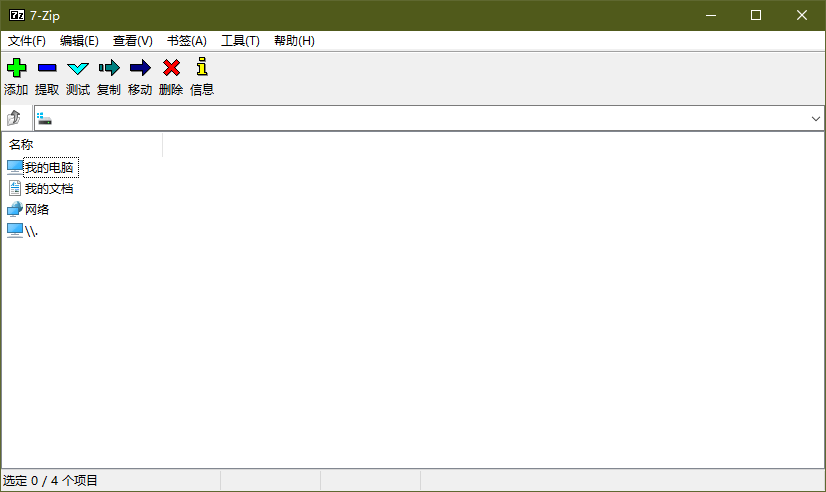
7zip电脑版功能特色
1、支持FAR Manager插件
2、支持87种语言
3、为7z与ZIP提供更完善的AES-256加密算法
4、7z格式支持创建自释放压缩包
5、Windows资源管理器集成
6、使用了LZMA与LZMA2算法的7z格式拥有极高的压缩比
7、支持格式:
压缩/解压缩:7z、XZ、BZIP2、GZIP、TAR、ZIPandWIM
仅解压缩:ARJ、CAB、CHM、CPIO、CramFS、DEB、DMG、FAT、HFS、ISO、LZH、LZMA、MBR、MSI、NSIS、NTFS、RAR、RPM、SquashFS、UDF、VHD、WIM、XAR、Z
8、对于ZIP及GZIP格式,7-Zip能提供比使用PKZip及WinZip高2-10%的压缩比
9、强大的的文件管理器
10、更给力的命令行版本
7zip电脑版怎么解压文件
一、压缩
1.在你需要压缩的文件夹上点击右键,依次选择“7-zip”“添加到压缩包”,如图。
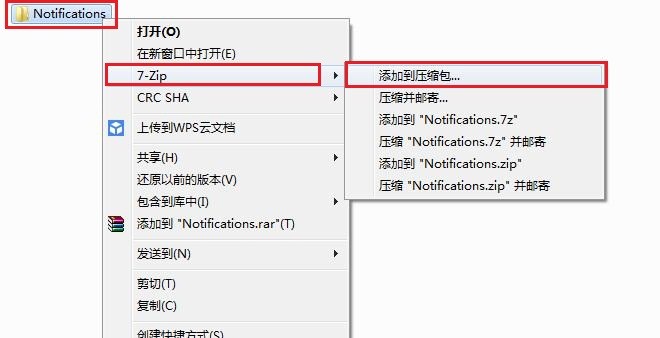
2.第一个红框处可以选择压缩文件的存放路径(默认放到被压缩文件夹同目录),第二个红框出选择压缩格式(默认7z格式,可以不用干预,看你需要而定),如图
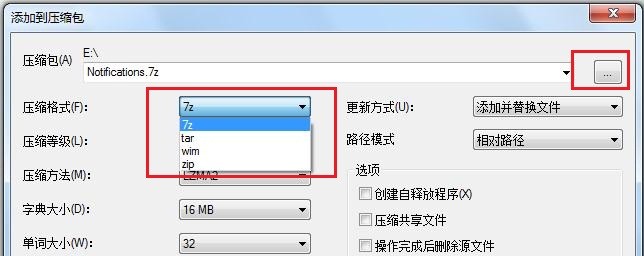
3.此处可以选择压缩等级,默认标准压缩,越往下压缩比例越大,压缩后的文件越小,可根据需要选择,如图
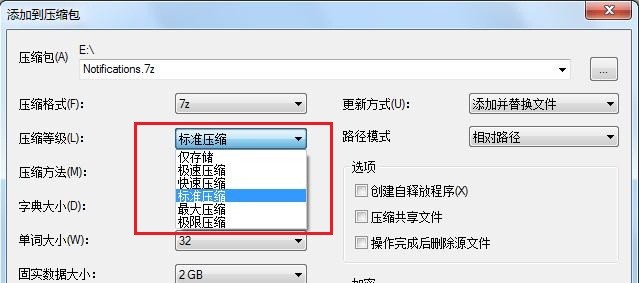
4.此处可以选择分卷大小,就是把一个压缩文件分割成几个小文件,除非超大文件或者有特殊需求,譬如有些邮箱或网站限制上传文件的大小,一般不用分割,如图
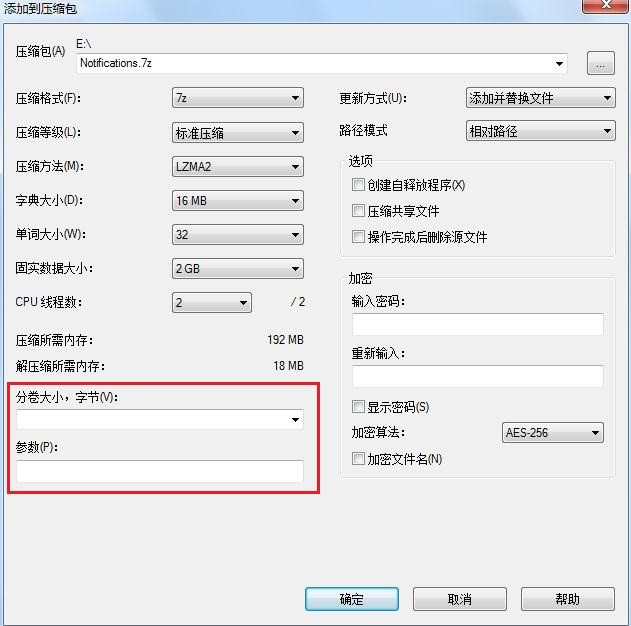
5.这里可以选择是否给压缩文件加密码,看需要而定,所有选项设定好之后,点击“确定”就可以压缩文件了。如图
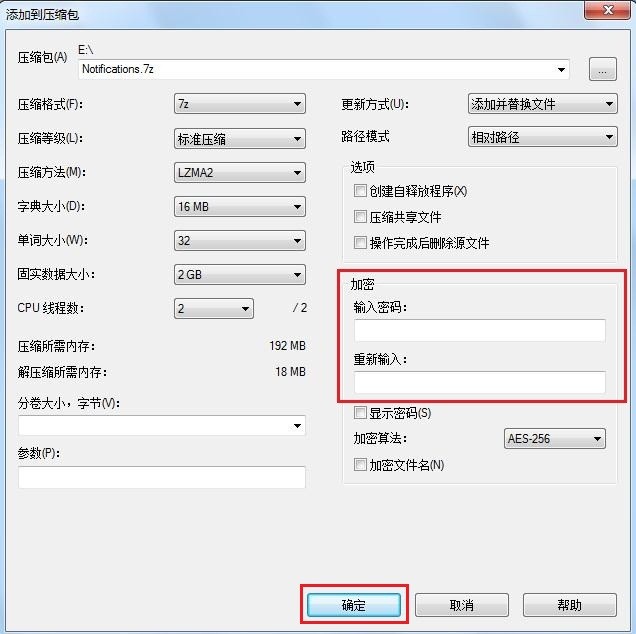
6.这就是压缩好之后的文件,如图
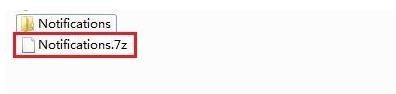
二、解压
1.在需要解压的压缩文加上点击右键,依次选择“7-zip”“提取到“此处显示压缩文件的名称”,此项选择会把解压后的文件放到被解压文件同目录,也可以选择“提取文件...”,把文件解压到指定目录,如图。
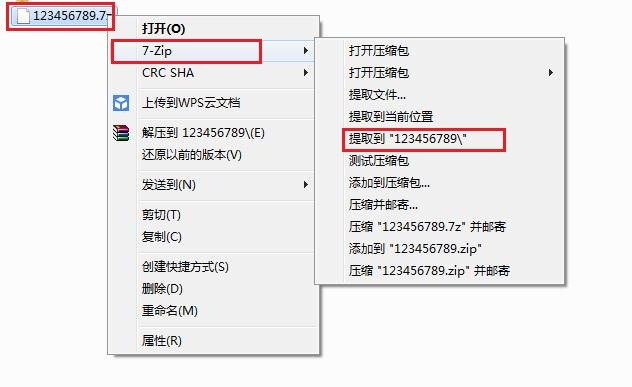
2.解压后的文件夹。如图
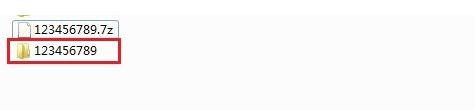
三、知识扩展
现在流行的解压软件有winrar、winzip,好压、快压等等,他们之间一般都会互相兼容彼此的格式,根据你喜好选择使用即可。常见的压缩格式有*.rar *.zip *.cab *.arj *.lzh *.ace *.7-z *.tar *.gzip *.uue *.bz2 *.jar *.iso *.z,其中以*.rar*.zip*最为流行。
7zip电脑版更新日志
修复已知问题,优化用户使用体验。